[LINUX] Erstellen eines Alias (wenn mehrere Argumente vorhanden sind) [Vergleich von Bash und PowerShell]
Zurück zur Korrespondenztabelle für Bash- und PowerShell-Befehle
Bash
Befehlsformat
$Alias Alias Name="Befehlsname Argument 1 Argument 2...Argument N."
Anwendungsbeispiel
Als Beispiel möchte ich einen Alias für tmux auflisten.
#Erstellen Sie den Alias "ton"
$ alias ton='tmux set-window-option synchronize-panes on'
#Erstellen Sie den Alias "toff"
$ alias toff='clear; tmux set-window-option synchronize-panes off'
Die Bedeutung dieser Aliase (
tonundtoff) finden Sie übrigens in der folgenden URL. Befehle mit tmux gleichzeitig in mehreren Fenstern ausführen [Gleichzeitiger Betrieb mehrerer Server mit tmux](https://tech.naviplus.co.jp/2014/01/09/tmux%E3%81%A7%E8%A4%87%E6%95%B0%E3 % 82% B5% E3% 83% BC% E3% 83% 90% E3% 81% AE% E5% 90% 8C% E6% 99% 82% E3% 82% AA% E3% 83% 9A% E3% 83 % AC% E3% 83% BC% E3% 82% B7% E3% 83% A7% E3% 83% B3 /)
PowerShell
Befehlsformat
existiert nicht </ font>. Erstellen Sie Ihren eigenen Alias mit Argumenten.
Das Format der selbst erstellten Alias-Funktion mit Argumenten ist ziemlich schlampig und wird wie folgt geschrieben.
powershell:Microsoft.PowerShell_profile.ps1
Funktionsaliasname() {
Befehlsname Argument 1 Argument 2...Argument N.
}
Es ist jedoch nur als Alias gültig, wenn es in der Datei "Microsoft.PowerShell_profile.ps1" beschrieben ist. </ b> </ font>
Der Speicherort von "Microsoft.PowerShell_profile.ps1" ist eine Aufnahme mit dem folgenden Befehl.
> echo $profile
C:\Users\Nutzername\Documents\WindowsPowerShell\Microsoft.PowerShell_profile.ps1
Wenn Sie WindowsPowerShell \ Microsoft.PowerShell_profile.ps1 nicht im Ordner "Dokumente" haben, können Sie Ihren eigenen ** Ordner </ font> erstellen.
Anwendungsbeispiel
Als Beispiel möchte ich einen Alias auflisten, der Word über PowerShell startet.
powershell:Microsoft.PowerShell_profile.ps1
#Öffnen Sie Word
function word() {
$WORD_PATH = "C:\Program Files\Microsoft Office\root\Office16\WINWORD.EXE"
if ( $args ) {
#Wenn Sie eine Datei haben, die Sie öffnen möchten
Start-Process $WORD_PATH $args
}
else {
#Wenn Sie nur Word starten möchten
Start-Process $WORD_PATH
}
}

Laden Sie nach dem Erstellen des Alias "Microsoft.PowerShell_profile.ps1" mit ". (Punkt)".
$ ProfileistMicrosoft.PowerShell_profile.ps1! !!
> . $profile # 「.(Punkt) "
Wenn Sie den Alias ordnungsgemäß erstellen können, führen Sie einfach "word" in PowerShell aus und Word wird gestartet.
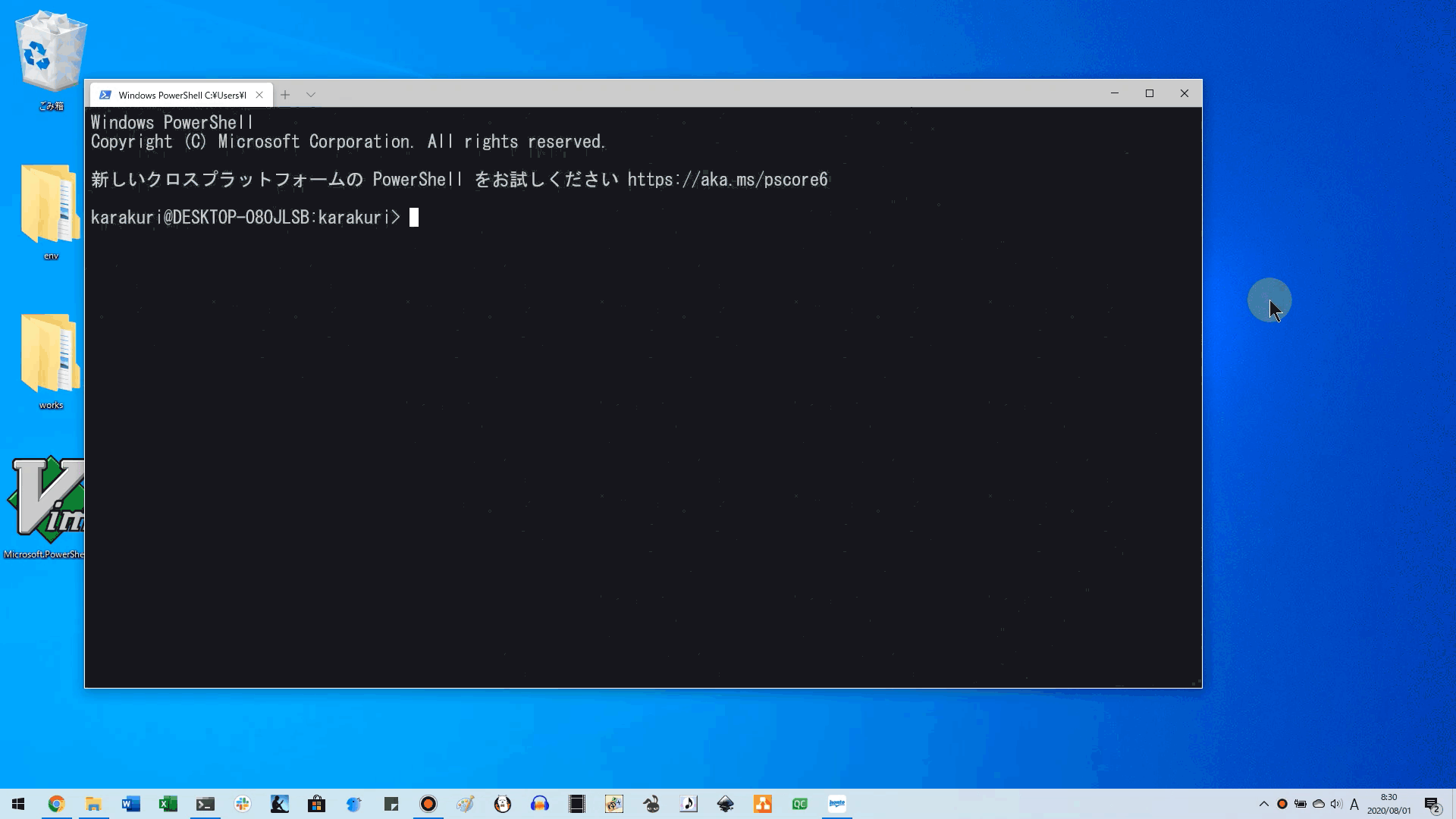
Wenn Sie es als reine Alias-Datei trennen möchten
[Zum Öffnen hier klicken] Als Nur-Alias-Datei trennen
- Erstellen Sie zunächst eine Datei für den Alias.
Erstellen Sie hier "Powershell_aliases.ps1" unter demselben Ordner wie "Microsoft.PowerShell_profile.ps1".

- Öffnen Sie als Nächstes "Microsoft.PowerShell_profile.ps1".
> vim $profile
#Wenn Sie kein vim haben, öffnen Sie es mit "notepad"! !!
> notepad.exe $profile
- Lassen Sie "Microsoft.PowerShell_profile.ps1" die Nur-Alias-Datei "Powershell_aliases.ps1" laden.
Geben Sie den Speicherort der Nur-Alias-Datei mit einem absoluten Pfad ** an. </ font>
powershell:Microsoft.PowerShell_profile.ps1
#Nur-Alias-Dateien lesen
$ALIASES = "C:\Users\Nutzername\Documents\WindowsPowerShell\powershell_aliases.ps1"
. $ALIASES # 「.Lesen mit (Punkt) "

- Erstellen Sie Ihren Lieblingsalias in der Aliasdatei "Powershell_aliases.ps1".
> vim "C:\Users\Nutzername\Documents\WindowsPowerShell\powershell_aliases.ps1"
#Oder mit Notizblock öffnen
> notepad.exe "C:\Users\Nutzername\Documents\WindowsPowerShell\powershell_aliases.ps1"

- Laden Sie abschließend "Microsoft.PowerShell_profile.ps1" mit ". (Punkt)", um den Alias wiederzugeben.
Laden Sie "Microsoft.PowerShell_profile.ps1" anstelle von "Powershell_aliases.ps1".
> . $profile # 「.(Punkt) "
das Ende.
Recommended Posts
- Erstellen Sie zunächst eine Datei für den Alias.
Erstellen Sie hier "Powershell_aliases.ps1" unter demselben Ordner wie "Microsoft.PowerShell_profile.ps1".

- Öffnen Sie als Nächstes "Microsoft.PowerShell_profile.ps1".
> vim $profile
#Wenn Sie kein vim haben, öffnen Sie es mit "notepad"! !!
> notepad.exe $profile
- Lassen Sie "Microsoft.PowerShell_profile.ps1" die Nur-Alias-Datei "Powershell_aliases.ps1" laden.
Geben Sie den Speicherort der Nur-Alias-Datei mit einem absoluten Pfad ** an. </ font>
powershell:Microsoft.PowerShell_profile.ps1
#Nur-Alias-Dateien lesen
$ALIASES = "C:\Users\Nutzername\Documents\WindowsPowerShell\powershell_aliases.ps1"
. $ALIASES # 「.Lesen mit (Punkt) "

- Erstellen Sie Ihren Lieblingsalias in der Aliasdatei "Powershell_aliases.ps1".
> vim "C:\Users\Nutzername\Documents\WindowsPowerShell\powershell_aliases.ps1"
#Oder mit Notizblock öffnen
> notepad.exe "C:\Users\Nutzername\Documents\WindowsPowerShell\powershell_aliases.ps1"

- Laden Sie abschließend "Microsoft.PowerShell_profile.ps1" mit ". (Punkt)", um den Alias wiederzugeben.
Laden Sie "Microsoft.PowerShell_profile.ps1" anstelle von "Powershell_aliases.ps1".
> . $profile # 「.(Punkt) "
das Ende.
Recommended Posts